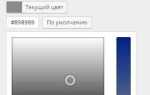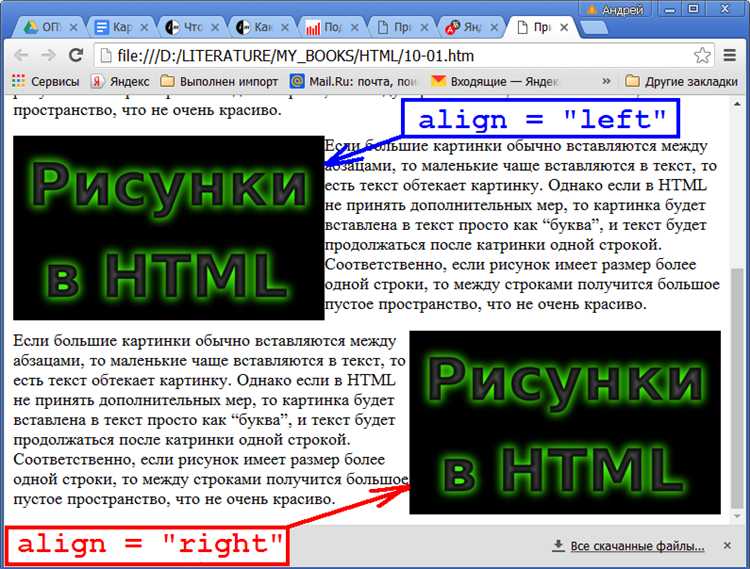
Для добавления текста на изображение в HTML существует несколько подходов, которые могут быть использованы в зависимости от целей и сложности задачи. Одним из самых простых и гибких решений является использование CSS для наложения текста поверх картинки. В этом случае картинка и текст могут быть легко адаптированы к различным экранам и разрешениям.
Основной метод заключается в применении свойств position и z-index для позиционирования текста на изображении. Картинка вставляется в контейнер, а текст накладывается с помощью абсолютного позиционирования, что позволяет точно управлять его размещением. Важным аспектом является использование flexbox или grid, чтобы гарантировать адаптивность макета.
Если цель – создать эффект наложения текста непосредственно на картинку, стоит использовать тег div в качестве контейнера с изображением и текстом внутри. Это позволяет легко управлять шрифтами, цветами и стилями текста без дополнительных зависимостей от сторонних библиотек или сложных скриптов. Такой подход также позволяет реализовывать анимации и интерактивные элементы без ущерба для производительности.
Создание контейнера для изображения и текста с использованием
Для добавления текста на изображение в HTML, эффективным решением будет создание контейнера, который будет содержать как изображение, так и текст. Это позволяет более гибко управлять расположением элементов и стилями. В HTML для этого используют div или section элементы, которые служат оболочкой для других компонентов.
Пример структуры:

Для правильной работы важно обеспечить стилизацию контейнера. Используйте свойство position: relative для контейнера, чтобы можно было позиционировать текст внутри относительно изображения. Текст размещается с помощью position: absolute для точного контроля над его положением внутри контейнера.
Пример стилей:
.container {
position: relative;
display: inline-block;
}
.text-overlay {
position: absolute;
bottom: 10px;
left: 10px;
color: white;
font-size: 20px;
}
Такая структура позволяет добиться точного размещения текста в нужной части изображения, например, внизу или по центру. Контейнер может быть настроен для адаптивности, используя media queries для изменения позиции текста в зависимости от размеров экрана.
Не забывайте, что важен баланс между читаемостью текста и изображением. Если изображение слишком яркое, используйте полупрозрачный фон для текста, чтобы улучшить его видимость. Для этого используйте свойство background-color с rgba значением, например, rgba(0, 0, 0, 0.5).
Использование тега для отображения картинки на веб-странице
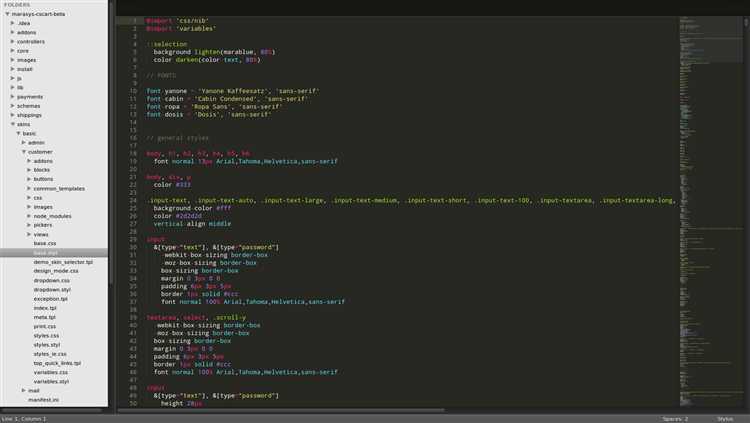
Пример синтаксиса тега:
<img src="путь_к_изображению" alt="Описание изображения">
Атрибут alt играет важную роль в доступности веб-страниц. Он отображает текст, если изображение по какой-то причине не загружается, и помогает поисковым системам и пользователям с нарушениями зрения понять, что изображено. Это обязательный атрибут для повышения доступности сайта.
Если изображение располагается в другом каталоге, путь к изображению будет выглядеть так:
<img src="images/photo.jpg" alt="Фото на странице">
Для улучшения производительности и предотвращения лишней загрузки ресурсов важно использовать правильные форматы изображений, такие как JPEG для фото, PNG для изображений с прозрачным фоном и SVG для векторных графиков. Каждый формат имеет свои преимущества в зависимости от типа контента.
Также полезно указывать атрибуты width и height, чтобы задать размеры изображения. Это помогает браузеру заранее выделить место на странице для картинки, улучшая восприятие страницы пользователем.
Пример с заданными размерами:
<img src="image.jpg" alt="Картинка" width="300" height="200">
Кроме того, стоит учитывать, что изображение, вставленное с помощью <img>, не является интерактивным элементом по умолчанию. Для добавления функциональности, такой как ссылки или эффекты при наведении, можно обернуть тег <img> в тег <a> или использовать CSS и JavaScript.
Добавление текста поверх изображения с помощью CSS
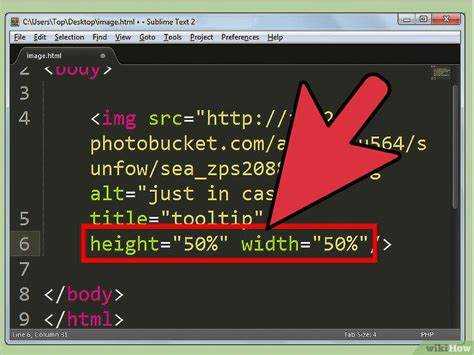
Чтобы добавить текст поверх изображения с использованием CSS, нужно правильно использовать свойства позиционирования и слоя элементов. Процесс заключается в том, чтобы изображение и текст находились в одном контейнере, при этом текст размещался поверх изображения.
- Контейнер: Для начала создайте контейнер, который будет содержать как изображение, так и текст. Для этого используйте
<div>или<section>. - Позиционирование: Установите для контейнера свойство
position: relative;. Это важно, так как оно позволяет позиционировать элементы внутри этого контейнера относительно его границ. - Текст: Для текста используйте блоковый элемент, например,
<p>или<h3>. Примените к нему свойствоposition: absolute;, чтобы текст располагался на нужной позиции внутри контейнера.
Пример:
В CSS установите следующие стили:
.image-container {
position: relative;
width: 100%;
height: auto;
}
.overlay-text {
position: absolute;
top: 50%;
left: 50%;
transform: translate(-50%, -50%);
color: white;
font-size: 24px;
text-shadow: 2px 2px 4px rgba(0, 0, 0, 0.7);
}
- Transform: translate(-50%, -50%) позволяет выровнять текст по центру контейнера.
- text-shadow используется для улучшения читаемости текста на изображении, особенно если изображение яркое или контрастное.
- Можно изменять
top,left,right,bottomдля точного размещения текста в нужной части изображения.
Таким образом, с помощью простых CSS свойств можно достичь эффекта наложения текста на изображение, не прибегая к сложным решениям или дополнительным библиотекам.
Настройка стилей текста: шрифт, размер и цвет через CSS
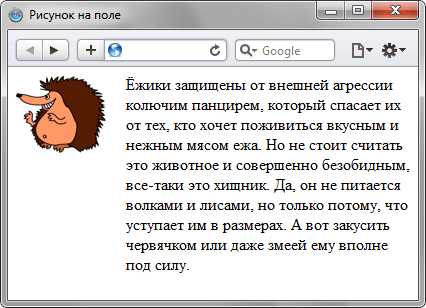
Для изменения шрифта, размера и цвета текста на изображении через CSS, можно использовать три основных свойства: font-family, font-size и color.
font-family определяет шрифт, который будет использоваться для текста. Если выбранный шрифт недоступен, браузер подставит шрифт по умолчанию. Пример использования:
p {
font-family: 'Arial', sans-serif;
}Для обеспечения кросс-браузерной совместимости рекомендуется использовать несколько шрифтов в одном списке, начиная с предпочтительного, а затем указывая резервные шрифты.
font-size задает размер текста. Это значение может быть указано в различных единицах: пикселях (px), процентах (%), em, rem и других. Рекомендуется использовать относительные единицы, такие как em или rem, так как они масштабируются в зависимости от контекста. Например:
p {
font-size: 1.5em;
}В случае пикселей размер будет фиксированным, в то время как em зависит от размера шрифта родительского элемента, что удобно для адаптивного дизайна.
color задает цвет текста. Для выбора цвета можно использовать ключевые слова (например, red), шестнадцатеричные коды (#FF5733), RGB-значения (rgb(255, 87, 51)) или HSL-значения. Пример:
p {
color: #FF5733;
}Для лучшего восприятия текста важно выбирать контрастные цвета. Обычно для основного текста используется черный или темно-серый цвет, а для ссылок и выделений – яркие оттенки.
Для улучшения читаемости следует избегать использования слишком ярких или насыщенных цветов на фоне с аналогичными оттенками.
Расположение текста в центре изображения с использованием flexbox
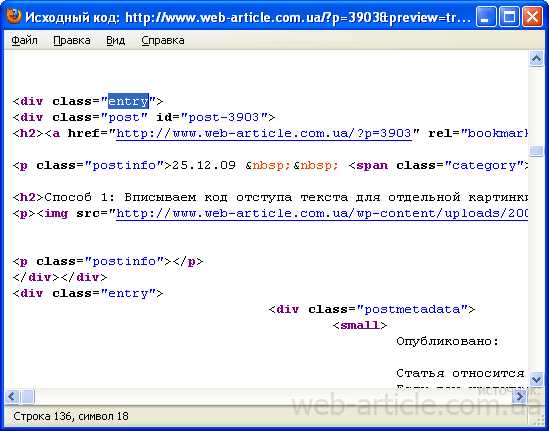
Для того чтобы разместить текст в центре изображения, можно эффективно использовать flexbox, что позволяет достичь отличных результатов с минимальными усилиями. Важно настроить контейнер так, чтобы он занимал всю доступную площадь, а затем использовать flexbox для выравнивания текста по центру.
Для начала оборачиваем изображение и текст в один контейнер. Убедитесь, что контейнер имеет заданную высоту и ширину, которые соответствуют размерам изображения, иначе flexbox не сможет корректно выровнять элементы.
Пример кода:
«`html
Текст по центру
Далее, используем CSS для настройки flexbox. Нужно установить для контейнера display: flex; и применить свойства justify-content и align-items для горизонтального и вертикального выравнивания.
cssCopyEdit.image-container {
display: flex;
justify-content: center;
align-items: center;
position: relative;
height: 300px; /* Пример высоты изображения */
width: 500px; /* Пример ширины изображения */
}
.centered-text {
position: absolute;
color: white; /* Цвет текста */
font-size: 24px; /* Размер шрифта */
}
В данном примере text-align и margin не требуются, так как flexbox берет на себя выравнивание. Текст будет находиться по центру как по горизонтали, так и по вертикали относительно контейнера.
Не забывайте, что в случае необходимости можно добавить дополнительные стили для фона изображения или текстового оформления, чтобы улучшить видимость текста на различных изображениях.
Использование абсолютного позиционирования для точного размещения текста
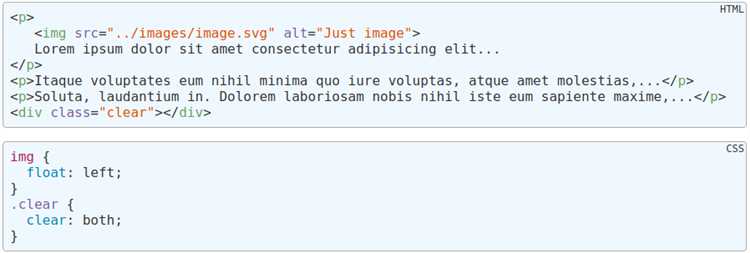
Абсолютное позиционирование позволяет точно разместить текст в определённой части изображения. Это достигается с помощью CSS-свойства position: absolute;, которое позволяет задать положение элемента относительно его ближайшего позиционированного родителя (свойство position которого не равно static).
Для точного расположения текста на картинке нужно выполнить несколько шагов:
- Обёртка с позиционированием: Важно задать родительскому элементу позиционирование. Обычно это делается с помощью
position: relative;на контейнере с изображением. - Текст с абсолютным позиционированием: Для самого текста задайте
position: absolute;и укажите его положение с помощью свойствtop,right,bottom,left. - Настройка координат: Задавайте точные значения для
top,left, чтобы текст оказался в нужном месте. Например,top: 20px; left: 30px;разместит текст на 20 пикселей ниже и на 30 пикселей правее верхнего левого угла контейнера.
Пример:
 Текст на картинке
Текст на картинке
Этот метод позволяет точно контролировать расположение текста, не затрагивая остальные элементы на странице.
Если необходимо адаптировать позицию текста в зависимости от размеров окна, можно использовать единицы измерения, такие как проценты или viewport-единицы (vw, vh). Например, top: 10%; left: 15% разместит текст на 10% от высоты родителя и 15% от его ширины.
- Преимущество: Абсолютное позиционирование даёт точный контроль над текстом без влияния на другие элементы страницы.
- Ограничение: Текст не будет адаптироваться к размеру родительского элемента, если тот изменяет свои размеры.
Для улучшения восприятия текста можно комбинировать абсолютное позиционирование с другими CSS-свойствами, например, с z-index для наложения текста на другие элементы или с transform для точной подгонки текста (например, с помощью transform: translate(10px, 10px);).
Адаптация текста на картинке под разные экраны с помощью медиазапросов
Для адаптации текста на картинке под разные экраны с помощью медиазапросов необходимо учитывать размер экрана, плотность пикселей и ориентацию устройства. Чтобы текст не выходил за пределы изображения и оставался читаемым на всех устройствах, применяются медиазапросы и динамическое изменение стилей через CSS.
Основной принцип – использовать медиазапросы для изменения размера шрифта, отступов и положения текста в зависимости от размера экрана. Ниже приводится пример, как это можно реализовать:
.image-container {
position: relative;
width: 100%;
height: auto;
}
.text {
position: absolute;
top: 50%;
left: 50%;
transform: translate(-50%, -50%);
font-size: 4vw;
color: white;
}
@media (max-width: 768px) {
.text {
font-size: 6vw;
}
}
@media (max-width: 480px) {
.text {
font-size: 8vw;
}
}
В примере выше контейнер изображения имеет фиксированное положение текста, который центрируется по вертикали и горизонтали с помощью свойств position: absolute и transform: translate(-50%, -50%). Размер шрифта адаптируется на различных экранах с помощью медиазапросов @media.
Для мобильных устройств с экраном шириной до 768px текст увеличивается, а для экранов менее 480px – размер шрифта еще больше, что гарантирует его читаемость даже на маленьких экранах.
Использование vw (viewport width) для задания размера шрифта позволяет сделать текст пропорциональным ширине экрана, что также упрощает адаптацию. Важно помнить, что для обеспечения хорошего пользовательского опыта необходимо избегать слишком больших или слишком маленьких шрифтов, а также учитывать контекст изображения.